Microsoft Surface est une famille d’appareils phares dotés de fonctionnalités résilientes comme d’autres machines de marque haut de gamme. Ces machines puissantes ont la plus haute compatibilité pour exécuter toutes les applications et tous les logiciels. La Surface intègre un design élégant et un processeur puissant pour fluidifier votre travail. L’écran étonnant n’est qu’un plus.
Il n’y a aucun doute, les mises à jour de Windows ou les bugs du système peuvent ralentir le processus du système. Vous pouvez vouloir réinitialiser les machines lorsque rien ne fonctionne correctement. Ce guide détaillera les méthodes cliniques pour réinitialiser les surfaces en usine sans mot de passe. Nous verrons également comment vous pouvez utiliser WinGeeker – Windows Password Recovery pour déverrouiller votre Microsoft Surface si vous avez oublié le mot de passe.
2 façons de Factory Surface sans mot de passe
Les personnes qui oublient le mot de passe de leur ordinateur portable sont toujours à la recherche d’un moyen de réinitialiser la surface pro en usine. Vous pouvez lire les sections suivantes pour savoir comment réinitialiser windows surface rt sans mot de passe :
- Méthode 1. Réinitialisation d’usine de Surface sans mot de passe à partir de l’écran de verrouillage.
- Méthode 2. Réinitialisation de la surface sans mot de passe avec l’image de récupération de la surface.
Méthode 1. Réinitialisation d’usine de la surface sans mot de passe à partir de l’écran de verrouillage
Étape 1. Allumez votre tablette Surface Pro. Appuyez sur l’icône d’alimentation située en bas à droite de l’écran de connexion. Maintenez la touche Majuscule enfoncée et cliquez sur le bouton Redémarrer.
Remarque : Utilisez le clavier à l’écran pour appuyer sur la touche Shift et redémarrer votre Surface Pro.
Étape 2. Laissez votre Surface Pro redémarrer et cliquez sur le bouton Dépannage dans l’interface suivante.
Étape 3. Cliquez sur l’option Réinitialiser votre PC et tapez sur la réinitialisation d’usine de Surface Pro avec ou sans suppression de vos données qui y sont stockées.
Deuxième méthode. Réinitialisation d’usine de la surface sans mot de passe avec l’image de récupération de surface
Si vous avez du mal à réinitialiser la surface pro 3 aux paramètres d’usine sans mot de passe en utilisant la méthode 1 mentionnée ci-dessus, alors cette section vous aidera. Vous devez effectuer les étapes suivantes :
Étape 1. Vous devez ouvrir le site Web d’assistance Surface pour télécharger l’image de récupération pour votre Surface Pro. Là-bas, sélectionnez votre appareil Surface et tapez le numéro de série. Cliquez sur le bouton Continuer pour avancer.
Remarque : le numéro de série est imprimé à l’arrière de votre appareil, ou vous pouvez trouver le numéro de série dans le firmware UEFI.
Deuxième étape. Veillez à enregistrer le fichier ZIP de l’image de récupération sur un lecteur local avant de le copier sur votre lecteur USB.
Étape 3. Formatez votre lecteur flash USB en FAT32. Maintenant, extrayez tous les fichiers dans le répertoire racine de la clé USB. Une fois les fichiers extraits, vos lecteurs USB doivent contenir des dossiers ou des fichiers tels que bootmgr, Boot, EFI, etc.
Étape 4. Éteignez votre appareil et attachez le lecteur USB de récupération. Maintenez enfoncée la touche de réduction du volume (-) et le bouton d’alimentation jusqu’à ce que le logo Surface apparaisse à l’écran.
Étape 5. Votre Surface Pro entre dans l’environnement de récupération. Sélectionnez la langue et la disposition du clavier, puis cliquez sur l’option Dépannage dans l’écran Choisir une option. Appuyez sur le bouton Reset Your PC pour continuer.
Étape 6. Suivez les instructions à l’écran pour terminer le processus de réinitialisation d’usine.
Conseils supplémentaires : Mot de passe oublié pour Surface : comment faire
L’oubli du mot de passe d’un PC peut être une chose normale pour beaucoup de gens, et la plupart du temps, ils veulent savoir comment faire une réinitialisation d’usine sans mot de passe. Pour eux, WinGeeker for Windows est la solution qui peut déverrouiller tous les types de mots de passe Windows. Cet outil peut vous aider à déverrouiller votre Surface Pro en mettant en œuvre les étapes faciles suivantes :
✅ Étape 1. Téléchargez et installez le WinGeeker pour Windows sur un autre ordinateur.
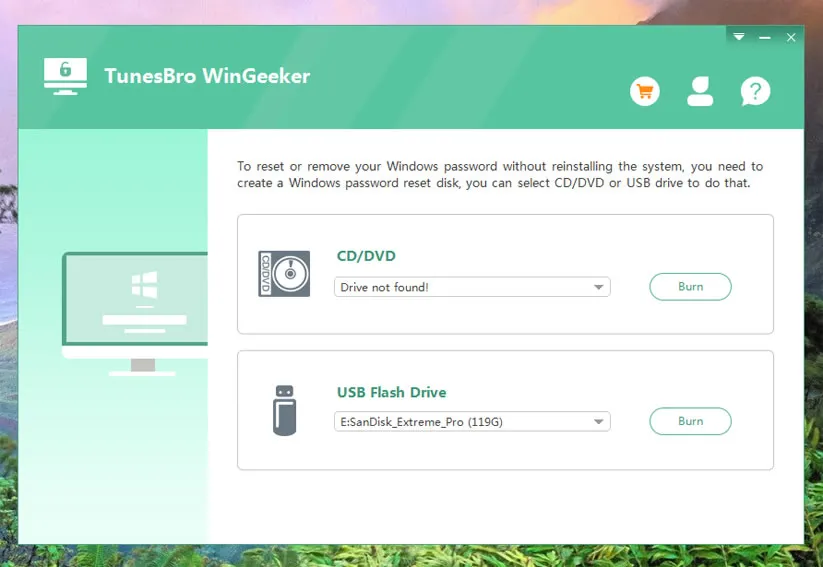
✅ Étape 2. Attachez le lecteur flash USB ou le CD à votre ordinateur. Sélectionnez le type de support et cliquez sur le bouton "Graver" pour créer le disque de réinitialisation du mot de passe.
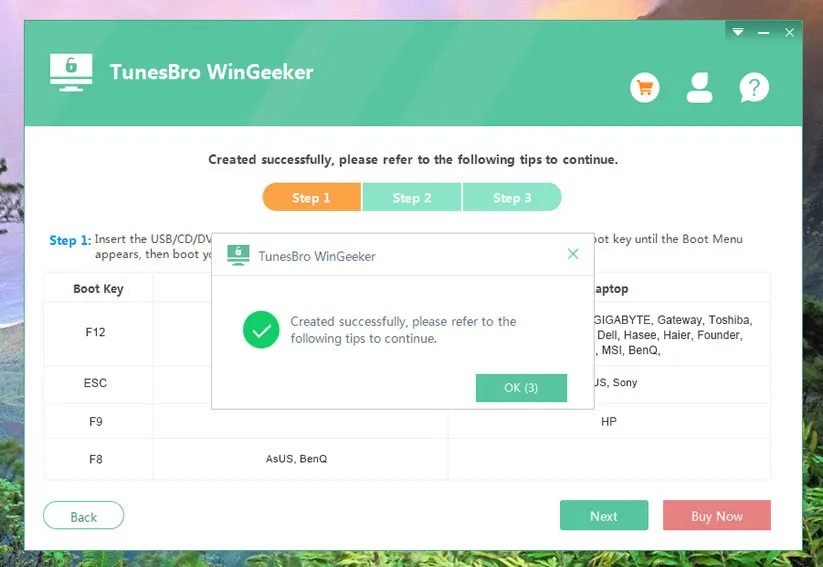
✅ Étape 3. Après une création réussie, vous devez suivre les instructions à l’écran pour entrer dans le menu de démarrage.
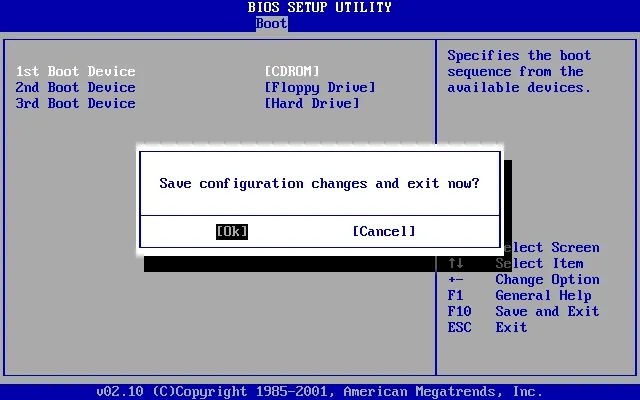
✅ Étape 4. Après avoir accédé au menu de démarrage, vous pouvez utiliser les flèches pour vous déplacer vers l’option souhaitée et appuyer sur la touche Entrée pour la sélectionner. Maintenant, appuyez sur la touche F10 pour enregistrer et quitter pour redémarrer votre ordinateur.
✅ Étape 5. Sélectionnez votre système Windows et cliquez sur le bouton Suivant.
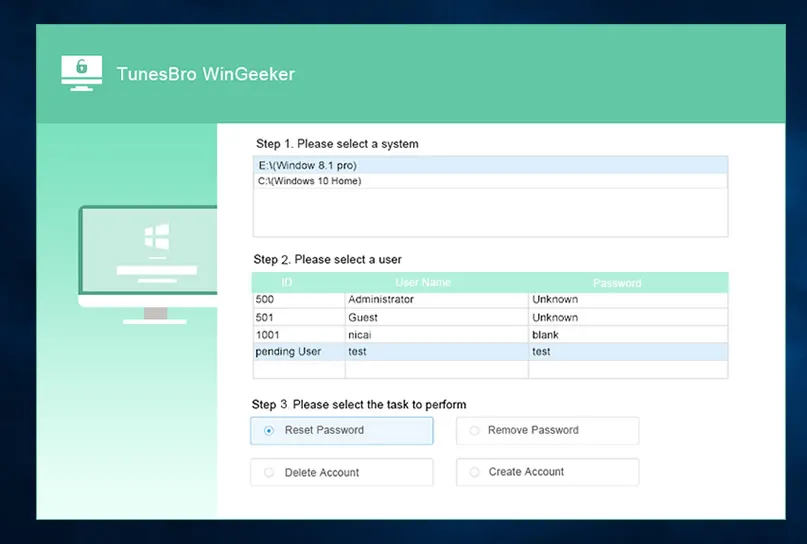
✅ Étape 6. Dans l’interface suivante, vous devez sélectionner votre compte Microsoft verrouillé. Cliquez sur l’option Réinitialiser le mot de passe du compte pour modifier le mot de passe.
Résumé
Microsoft Surface Pro est une excellente et puissante machine pour faire face à votre charge de travail quotidienne. Le problème survient lorsque vous êtes bloqué à l’extérieur de votre ordinateur portable. Nous avons abordé plusieurs méthodes authentiques pour déverrouiller Microsoft Surface Pro dans ce guide.
